아니, 이럴 수가! 중요한 작업에 몰두하고 있는데 갑자기 파란 화면이 번쩍 뜨면서 온몸이 굳어버린 경험, 다들 한 번쯤은 있으실 거예요. 특히 그 악명 높은 블루스크린 중에서도 ‘BAD_POOL_CALLER’ 오류는 정말 심장을 쫄깃하게 만드는 주범이죠.
저도 밤샘 작업으로 겨우 완성한 보고서가 한순간에 날아갈 뻔했던 아찔한 기억이 생생하답니다. 그때의 막막함과 허탈감은 정말 말로 표현하기 힘들었죠. 이 오류는 단순히 소프트웨어 문제만이 아니라 램(RAM) 불량이나 오래된 드라이버, 심지어는 알 수 없는 시스템 충돌까지 다양한 원인으로 발생할 수 있어서 일반 사용자분들은 해결하기가 여간 까다로운 게 아니에요.
하지만 걱정 마세요! 여러분의 소중한 PC를 지켜드리고, 쾌적한 환경에서 다시 작업을 이어갈 수 있도록 제가 직접 겪고 해결했던 생생한 노하우들을 꼼꼼하게 정리해왔습니다. 더 이상 답답함에 헤매지 않도록, 지금부터 ‘BAD_POOL_CALLER’ 오류의 모든 것을 시원하게 해결해 드리겠습니다!
갑작스러운 BAD_POOL_CALLER! 대체 왜 이러는 걸까요?
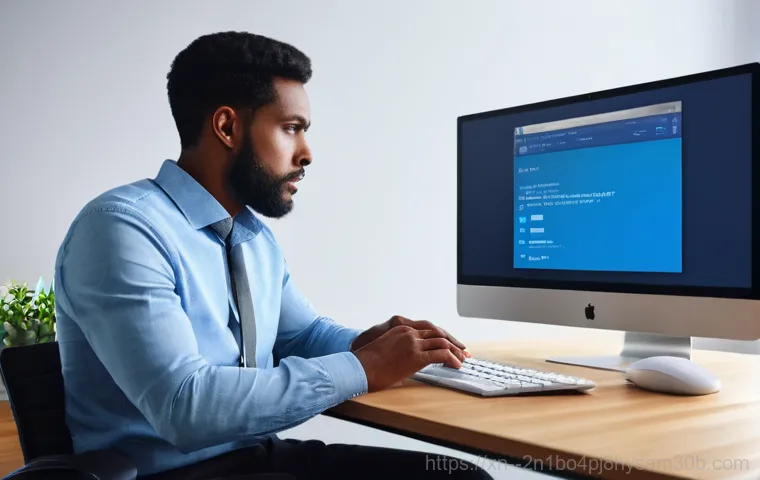
메모리(RAM)는 정말 괜찮을까요?
저도 처음 BAD_POOL_CALLER 오류를 마주했을 때 정말 당황스러웠어요. 도대체 왜 갑자기 이런 무서운 파란 화면이 뜨는 건지, 컴퓨터를 몇 번이나 재부팅했는지 몰라요. 여러 원인이 있겠지만, 제가 경험했던 가장 흔한 원인 중 하나는 바로 메모리(RAM) 문제였어요.
컴퓨터가 작업하는 데 필요한 데이터를 임시로 저장하는 곳이 바로 램인데, 이 램에 미세한 오류라도 생기면 시스템은 더 이상 작업을 이어가지 못하고 멈춰버리는 거죠. 생각해보세요, 중요한 서류를 정리하는데 서랍 하나가 고장 나서 자꾸 닫히지 않는 상황과 비슷하다고 할까요?
저 같은 경우는 램 슬롯에 먼지가 쌓였거나 램 자체가 불량이어서 발생한 적이 있었어요. 램 불량은 정말 예측하기 힘들어서 더욱 골치 아프죠. 그냥 단순히 컴퓨터를 오래 썼거나, 아니면 최근에 램을 교체했는데 제대로 장착되지 않았을 수도 있어요.
실제로 저도 램을 새로 샀다가 제대로 끼우지 않아서 블루스크린을 본 적이 있어서, 그 후로는 조립할 때 정말 꼼꼼하게 확인하는 습관이 생겼답니다.
드라이버 업데이트, 혹시 놓치고 계신 건 아닌가요?
이 오류의 또 다른 주범은 바로 ‘드라이버’예요. 컴퓨터 하드웨어들이 운영체제와 소통할 수 있게 도와주는 통역사 같은 역할을 하는 게 드라이버인데, 이 드라이버가 오래되거나 손상되면 서로 말이 안 통해서 문제가 생기죠. 마치 외국인과 대화할 때 통역사가 오역을 하거나 아예 말을 안 해버리는 상황과 같다고 생각하시면 돼요.
특히 그래픽카드 드라이버나 네트워크 드라이버, 심지어는 사운드 드라이버까지, 생각지도 못한 곳에서 문제를 일으키곤 한답니다. 저도 예전에 그래픽카드 드라이버를 최신 버전으로 업데이트했다가 오히려 문제가 생겨서 이전 버전으로 되돌렸던 경험이 있어요. 최신이 항상 좋은 것만은 아니라는 걸 그때 깨달았죠.
이 부분은 정말 직접 부딪혀가며 찾아야 하는 경우가 많아서 인내심이 필요하더라고요.
소프트웨어 충돌, 보이지 않는 곳에서 문제를 일으키다
마지막으로 짚고 넘어갈 부분은 바로 소프트웨어 충돌이에요. 우리가 매일 사용하는 수많은 프로그램들이 서로 물고 물리면서 예상치 못한 문제를 일으킬 때가 있어요. 특히 윈도우 시작 시 자동으로 실행되는 프로그램이 너무 많거나, 서로 유사한 기능을 가진 백신 프로그램 등을 동시에 사용하면 이런 충돌이 발생하기 쉽죠.
저는 예전에 여러 보안 프로그램을 이것저것 설치했다가 시스템이 자꾸 불안정해지고 결국 BAD_POOL_CALLER 오류까지 겪었던 적이 있어요. 그때 이후로는 꼭 필요한 프로그램만 설치하고, 특히 보안 관련 프로그램은 딱 하나만 사용하고 있답니다. 어떤 프로그램이 말썽인지 찾으려면 클린 부팅 같은 걸 시도해봐야 하는데, 이게 또 여간 번거로운 게 아니에요.
가장 먼저 확인해야 할 필수 점검 사항들
메모리 진단 도구로 RAM 상태 확인하기
BAD_POOL_CALLER 오류가 떴다면, 일단 메모리(RAM) 진단부터 시작해보세요. 윈도우에는 다행히 자체적으로 ‘Windows 메모리 진단’ 도구가 내장되어 있어서 이걸 활용하면 아주 유용해요. 시작 메뉴에서 ‘메모리 진단’이라고 검색하면 바로 찾을 수 있답니다.
저도 예전에 PC가 자꾸 이유 없이 재부팅되거나 블루스크린이 뜰 때마다 이 도구를 사용해서 램 문제를 확인했었어요. 보통은 ‘지금 다시 시작하여 문제 확인(권장)’을 선택해서 재부팅하면 자동으로 검사를 시작해요. 검사 시간은 램 용량에 따라 다르지만, 보통 몇 분에서 길게는 십여 분 정도 걸린답니다.
이 과정에서 램에 문제가 발견되면 메시지가 뜨고, 그때는 램을 교체하거나 슬롯을 바꿔 끼워보는 등의 조치를 취해야 하죠. 만약 램에 문제가 없다고 나오더라도, 혹시 모르니 램을 빼서 금색 접촉 부분을 지우개로 살살 문지른 다음 다시 장착해보는 것도 좋은 방법이에요. 먼지가 끼어있거나 접촉 불량으로도 오류가 생길 수 있거든요.
모든 드라이버를 최신 버전으로 업데이트하기
다음으로 중요한 건 바로 드라이버 업데이트예요. 앞서 말씀드렸듯이 오래되거나 손상된 드라이버는 BAD_POOL_CALLER 오류의 단골 원인 중 하나니까요. 장치 관리자에 들어가서 모든 드라이버를 하나하나 확인하고 업데이트하는 것이 중요해요.
특히 그래픽카드 드라이버는 제조사(NVIDIA, AMD 등) 홈페이지에 접속해서 최신 버전을 직접 다운로드 받아 설치하는 게 가장 확실하답니다. 저도 그래픽카드 드라이버 문제 때문에 꽤나 고생했던 적이 있어서, 이제는 그래픽카드 드라이버만큼은 꼭 수동으로 업데이트하는 편이에요.
이때 주의할 점은, 혹시 모를 충돌을 대비해서 현재 사용 중인 드라이버 버전을 미리 확인해두는 것이 좋아요. 만약 새로운 드라이버가 문제를 일으킨다면, 이전 버전으로 되돌려야 할 수도 있거든요. 모든 하드웨어 드라이버를 최신으로 유지하는 것은 시스템 안정성을 높이는 가장 기본적인 방법이기도 해요.
엉뚱한 드라이버가 범인? 드라이버 최신화 & 재설치 가이드
장치 관리자를 이용한 드라이버 업데이트 및 롤백
BAD_POOL_CALLER 오류가 드라이버 문제일 가능성이 높다면, ‘장치 관리자’를 적극적으로 활용해야 해요. 윈도우 키와 X 키를 동시에 눌러서 나오는 메뉴에서 ‘장치 관리자’를 선택하면 바로 들어갈 수 있죠. 이곳에서는 내 컴퓨터에 연결된 모든 하드웨어 장치와 그 장치의 드라이버 상태를 한눈에 볼 수 있어요.
느낌표나 물음표가 떠 있는 장치가 있다면 그게 바로 문제의 드라이버일 확률이 높아요. 해당 장치를 마우스 오른쪽 버튼으로 클릭해서 ‘드라이버 업데이트’를 시도해보세요. 윈도우가 자동으로 최적의 드라이버를 찾아 설치해줄 거예요.
하지만 때로는 업데이트가 오히려 문제를 일으키기도 하는데, 이럴 때는 ‘드라이버 롤백’ 기능이 아주 유용해요. 업데이트 후에 문제가 생겼다면, 이전 버전으로 되돌리는 거죠. 저도 한 번은 특정 장치의 드라이버를 업데이트하고 나서 계속 블루스크린이 뜨길래, 롤백 기능을 사용해서 해결했던 기억이 생생하답니다.
그래픽카드 드라이버, 특별히 더 신경 써야 하는 이유
수많은 드라이버 중에서도 제가 특히 강조하고 싶은 건 바로 그래픽카드 드라이버예요. BAD_POOL_CALLER 오류는 메모리 풀과 관련된 문제인데, 그래픽카드가 시스템 메모리를 사용하는 방식 때문에 드라이버에 문제가 생기면 직접적인 원인이 될 수 있거든요. 고사양 게임이나 그래픽 작업을 많이 하시는 분들이라면 더욱 신경 써야 할 부분이죠.
엔비디아(NVIDIA)나 AMD 같은 그래픽카드 제조사 홈페이지에 직접 방문해서 자신의 그래픽카드 모델에 맞는 최신 드라이버를 다운로드 받아 설치하는 게 가장 확실한 방법이에요. 이때 ‘클린 설치’ 옵션을 선택해서 기존 드라이버를 완전히 제거하고 새로 설치하는 것을 추천해요.
저도 클린 설치의 중요성을 몸소 겪은 후로는 항상 이 방법을 고수하고 있답니다. 구버전 드라이버 파일 찌꺼기들이 남아있으면 새로운 드라이버와 충돌을 일으킬 수 있거든요.
내 컴퓨터 속 숨겨진 문제아, 시스템 파일 검사로 잡아내기
손상된 윈도우 파일, SFC 명령어로 복구하기
BAD_POOL_CALLER 오류의 원인 중 하나는 바로 윈도우 시스템 파일의 손상일 수 있어요. 우리가 모르는 사이에 바이러스나 악성코드, 혹은 갑작스러운 전원 차단 등으로 중요한 시스템 파일이 망가지는 경우가 종종 있거든요. 이럴 때는 ‘시스템 파일 검사기(SFC)’라는 윈도우 내장 도구를 사용하면 아주 효과적이에요.
관리자 권한으로 명령 프롬프트(CMD)를 열고 라고 입력한 다음 엔터를 누르면, 윈도우가 자동으로 손상된 시스템 파일을 찾아 복구해준답니다. 저도 예전에 윈도우가 자꾸 버벅거리고 블루스크린이 뜰 때 이 명령어를 써서 해결한 적이 있어요. 마치 컴퓨터가 스스로 자가 치료를 하는 것 같아서 정말 신기하고 고마웠죠.
검사 시간이 좀 걸리긴 하지만, 컴퓨터가 혼자서 문제를 진단하고 고치는 과정이니 편안하게 기다리시면 돼요.
DISM 도구로 윈도우 이미지 복구하기
만약 SFC 검사로도 문제가 해결되지 않는다면, 윈도우 이미지 자체가 손상되었을 가능성도 있어요. 이때는 ‘배포 이미지 서비스 및 관리(DISM)’ 도구를 사용해볼 수 있습니다. 이 도구는 윈도우의 복구 이미지를 검사하고 손상된 부분을 복원해주는 역할을 해요.
역시 관리자 권한으로 명령 프롬프트를 열고, 아래와 같은 명령어를 순서대로 입력해보세요.
| 명령어 | 설명 |
|---|---|
DISM.exe /Online /Cleanup-image /Checkhealth |
윈도우 이미지 손상 여부를 확인합니다. (빠른 검사) |
DISM.exe /Online /Cleanup-image /Scanhealth |
윈도우 이미지 손상을 더 자세히 검사합니다. (시간 소요) |
DISM.exe /Online /Cleanup-image /Restorehealth |
손상된 윈도우 이미지를 복구합니다. (인터넷 연결 필요) |
이 과정은 시간이 꽤 오래 걸릴 수 있고, 인터넷 연결이 필요할 수도 있어요. 저도 이 방법을 써서 윈도우가 너무 느려지고 불안정할 때 복구했던 경험이 있어요. 마치 병든 컴퓨터를 건강하게 되돌리는 치료 과정 같았죠.
이 두 가지 도구는 윈도우 시스템의 근본적인 문제를 해결하는 데 아주 큰 도움이 된답니다.
악성 프로그램 침투? 바이러스 검사와 치료는 선택 아닌 필수!
백신 프로그램으로 악성코드 꼼꼼하게 검사하기

BAD_POOL_CALLER 오류가 발생했을 때, 의외로 간과하기 쉬운 원인 중 하나가 바로 악성코드나 바이러스예요. 우리 컴퓨터에 몰래 침투해서 시스템 파일을 손상시키거나, 메모리 사용 방식을 교란해서 이런 블루스크린을 유발하기도 하거든요. 그래서 제가 항상 강조하는 건, 믿을 수 있는 백신 프로그램을 사용해서 주기적으로 전체 검사를 해주는 거예요.
저도 예전에 바이러스 때문에 컴퓨터가 이상하게 느려지고 광고창이 자꾸 뜨길래, 백신으로 검사했더니 수십 개의 악성코드가 발견된 적이 있어요. 그때 제대로 치료하지 않았다면 아마 BAD_POOL_CALLER 오류도 더 자주 겪었을 거예요. 윈도우에 기본으로 내장된 ‘Windows 보안’ 기능도 훌륭하지만, 필요하다면 알약이나 V3 Lite 같은 국내 백신이나 Avast, AVG 같은 해외 무료 백신을 추가로 설치해서 사용해보는 것도 좋은 방법이에요.
중요한 건 ‘정밀 검사’를 통해 컴퓨터 구석구석을 확인하는 거죠.
새로운 소프트웨어 설치 후 문제 발생 시 즉시 제거하기
가끔은 우리가 무심코 설치한 프로그램이 문제의 원인이 될 수도 있어요. 특히 출처가 불분명한 프로그램이나, 기능은 같지만 여러 가지를 동시에 설치했을 때 충돌이 발생하기 쉽죠. BAD_POOL_CALLER 오류가 특정 프로그램을 설치한 이후부터 발생했다면, 그 프로그램이 범인일 가능성이 아주 높아요.
저도 예전에 어떤 프리웨어 프로그램을 설치했다가 곧바로 블루스크린을 만났던 경험이 있어요. 그때는 주저하지 않고 바로 그 프로그램을 제어판에서 ‘프로그램 제거’ 기능을 통해 삭제했더니, 신기하게도 블루스크린이 더 이상 뜨지 않더라고요. 만약 어떤 프로그램이 문제인지 정확히 알기 어렵다면, 윈도우 ‘시작 프로그램’ 목록을 확인해서 불필요하거나 의심스러운 프로그램을 비활성화해보는 것도 좋은 방법이에요.
컴퓨터가 시작될 때 로드되는 프로그램 수를 줄여 시스템 부담을 덜어줄 수 있거든요.
이래도 안 된다면? 전문가의 손길처럼 꼼꼼하게!
시스템 복원 지점으로 되돌리기
앞서 말씀드린 방법들을 다 시도해봤는데도 BAD_POOL_CALLER 오류가 계속해서 발생한다면, ‘시스템 복원’ 기능을 사용해보는 것도 좋은 해결책이에요. 시스템 복원은 컴퓨터에 문제가 발생하기 전의 특정 시점으로 시스템을 되돌리는 기능인데요, 마치 타임머신을 타고 과거로 돌아가는 것과 비슷하다고 생각하시면 돼요.
저도 한번은 여러 방법을 다 써봤는데도 해결이 안 돼서 마지막 희망으로 시스템 복원을 시도했던 적이 있어요. 운 좋게도 문제가 발생하기 전에 윈도우 업데이트로 인한 복원 지점이 있었고, 그 지점으로 복원했더니 거짓말처럼 오류가 사라졌답니다. 물론 복원 시점 이후에 설치된 프로그램이나 파일은 다시 설치하거나 저장해야 하는 번거로움이 있지만, 블루스크린에서 벗어날 수 있다면 이 정도는 감수할 만하죠.
시스템 복원은 ‘제어판’에서 ‘복구’를 검색해서 접근할 수 있어요.
최후의 수단, 윈도우 재설치
정말 모든 방법을 동원했는데도 BAD_POOL_CALLER 오류가 계속해서 저를 괴롭힌다면, 저의 마지막 선택지는 항상 ‘윈도우 재설치’였어요. 이건 정말 최종 보스 같은 해결책이라고 할 수 있죠. 윈도우를 처음부터 다시 설치하는 것은 컴퓨터의 모든 설정과 프로그램을 초기화하고, 깨끗한 상태에서 다시 시작하는 것을 의미해요.
마치 오랫동안 더러워진 방을 완전히 비우고 대청소를 하는 것과 같아요. 이 방법은 거의 모든 소프트웨어적인 문제를 해결할 수 있지만, 당연히 시간과 노력이 많이 들어요. 중요한 파일들은 반드시 백업해둬야 하고, 모든 드라이버와 프로그램을 다시 설치해야 하니까요.
저도 윈도우 재설치는 정말 최후의 수단으로 생각하지만, 한 번 하고 나면 컴퓨터가 새것처럼 빨라지고 모든 오류가 사라지는 마법 같은 경험을 할 수 있답니다. 마치 길고 긴 터널을 지나 빛을 만나는 기분이랄까요.
미리미리 예방해서 블루스크린 걱정 없이!
정기적인 시스템 관리와 업데이트 습관화
BAD_POOL_CALLER 오류는 예기치 않게 찾아오지만, 꾸준한 관리로 충분히 예방할 수 있어요. 저는 블루스크린 때문에 진땀을 흘린 이후로 컴퓨터 관리 습관이 완전히 바뀌었답니다. 가장 중요한 건 윈도우 업데이트를 미루지 않고 꾸준히 해주는 거예요.
윈도우 업데이트에는 보안 패치뿐만 아니라 시스템 안정성을 향상시키는 중요한 요소들이 포함되어 있거든요. 그리고 장치 드라이버도 정기적으로 최신 버전을 확인하고 업데이트해주는 것이 좋아요. 너무 최신 버전이 불안정하다면 안정성이 검증된 이전 버전을 유지하는 지혜도 필요하죠.
또, 저는 한 달에 한 번 정도는 디스크 조각 모음이나 오류 검사를 해주고, 불필요한 파일들을 정리해서 하드디스크 공간을 확보하는 습관을 들이고 있어요. 이렇게 미리미리 관리해주면 컴퓨터가 훨씬 쾌적하고 오류 발생률도 확연히 줄어드는 걸 느낄 수 있답니다.
안정적인 전원 공급과 하드웨어 점검의 중요성
소프트웨어적인 문제만큼 중요한 것이 바로 하드웨어적인 관리예요. 특히 안정적인 전원 공급은 컴퓨터 수명과 직결되는 문제이면서, 블루스크린 발생에도 큰 영향을 미쳐요. 저도 예전에 불안정한 멀티탭을 사용하다가 컴퓨터가 자주 꺼지고 결국 블루스크린까지 봤던 적이 있어서, 그 이후로는 꼭 믿을 수 있는 전원 장치를 사용하고 있어요.
서지 보호 기능이 있는 멀티탭이나 UPS(무정전 전원 장치)를 사용하는 것도 좋은 방법이죠. 또한, 컴퓨터 내부 청소도 아주 중요해요. 특히 팬에 먼지가 많이 쌓이면 발열이 심해져서 하드웨어에 무리가 가고, 이로 인해 오류가 발생할 수 있거든요.
6 개월에서 1 년에 한 번 정도는 컴퓨터 케이스를 열어서 먼지를 제거해주는 것이 좋아요. 램이나 그래픽카드 같은 부품들이 제대로 장착되어 있는지 육안으로 확인하는 것도 잊지 마세요. 이런 작은 습관들이 모여서 우리의 소중한 PC를 BAD_POOL_CALLER 같은 오류로부터 안전하게 지켜줄 수 있답니다.
내 컴퓨터를 위한 최고의 선택은? 안전한 PC 관리
정품 소프트웨어 사용과 불필요한 프로그램 정리
컴퓨터를 안전하고 쾌적하게 사용하는 데 있어서 정품 소프트웨어 사용은 기본 중의 기본이에요. 불법 다운로드된 프로그램들은 악성코드나 바이러스에 감염되어 있을 확률이 높고, 시스템 충돌을 일으켜 BAD_POOL_CALLER 같은 심각한 오류를 유발할 수 있거든요. 저도 예전에 호기심에 한두 번 불법 프로그램을 사용했다가 컴퓨터가 이상해져서 크게 후회했던 경험이 있어요.
그때 이후로는 꼭 필요한 프로그램은 정품을 구매하거나, 공식적인 경로를 통해 무료 버전을 이용하고 있답니다. 또한, 사용하지 않는 프로그램은 과감하게 삭제해서 컴퓨터를 가볍게 유지하는 것도 중요해요. 불필요한 프로그램들이 백그라운드에서 실행되면서 시스템 자원을 낭비하고, 때로는 서로 충돌을 일으키기도 하거든요.
주기적으로 ‘제어판’의 ‘프로그램 제거’ 메뉴를 확인해서 쓰지 않는 프로그램은 깔끔하게 정리해주는 습관을 들이세요.
신뢰할 수 있는 정보 습득과 문제 해결 능력 키우기
컴퓨터는 우리가 예상치 못한 다양한 문제를 일으킬 수 있어요. BAD_POOL_CALLER 오류처럼 갑자기 찾아오는 문제에 당황하지 않고 침착하게 대처하는 능력을 키우는 것이 중요하죠. 저처럼 인터넷 블로그나 포럼, IT 커뮤니티 등에서 다른 사람들이 겪었던 문제 해결 사례들을 찾아보는 것이 큰 도움이 돼요.
특히 제가 직접 겪고 해결했던 경험들을 공유하는 이유도 바로 여기에 있답니다. 어떤 문제가 발생했을 때, 무턱대고 아무 방법이나 시도하기보다는 신뢰할 수 있는 정보와 검증된 해결책을 찾아보고 적용하는 것이 중요해요. 급한 마음에 이것저것 건드리다가 오히려 상황을 악화시키는 경우도 종종 있거든요.
꾸준히 컴퓨터 관련 지식을 습득하고, 다양한 문제 해결 과정을 경험해보면서 자신만의 노하우를 쌓아가는 것이 무엇보다 중요하다고 생각해요. 그렇게 되면 어떤 오류가 발생하더라도 당황하지 않고 현명하게 대처할 수 있을 거예요.
글을 마치며
BAD_POOL_CALLER 오류, 정말 이름만 들어도 머리가 지끈거리는 고약한 블루스크린 중 하나죠. 저도 이 녀석 때문에 밤잠 설치고 컴퓨터 붙들고 씨름했던 경험이 한두 번이 아니랍니다. 하지만 오늘 저와 함께 살펴본 다양한 해결책들을 차근차근 따라 해보셨다면, 분명히 길을 찾으셨을 거라 믿어요. 컴퓨터는 마치 우리 몸과 같아서, 작은 이상 신호라도 무시하지 않고 제때 관리해주면 건강하게 오래 쓸 수 있답니다. 너무 걱정 마세요, 이 글이 여러분의 소중한 PC를 다시 쌩쌩하게 만드는 데 조금이나마 도움이 되었기를 바라봅니다! 다음에도 더욱 유익하고 알찬 정보로 찾아올게요.
알아두면 쓸모 있는 정보
1. 정기적인 백업 습관화: 중요한 데이터는 예상치 못한 오류에 대비해 외장 하드나 클라우드에 주기적으로 백업해두는 것이 좋아요. 만약의 사태에 대비한 가장 기본적인 안전장치랍니다.
2. 전원 공급 장치 점검: 불안정한 전원은 컴퓨터 하드웨어에 치명적일 수 있어요. 멀티탭 상태나 파워 서플라이의 노후 여부를 한 번씩 확인해보는 습관을 들이세요.
3. 윈도우 업데이트는 필수: 윈도우 업데이트에는 보안 패치뿐만 아니라 시스템 안정성을 높이는 중요한 개선 사항들이 포함되어 있어요. 귀찮더라도 미루지 말고 꾸준히 해주시는 게 좋습니다.
4. 불필요한 프로그램 정리: 컴퓨터 성능 저하와 충돌의 원인이 될 수 있는 불필요한 프로그램들은 과감하게 삭제하여 시스템을 가볍게 유지하세요. 마치 서랍을 정리하듯이 말이죠.
5. 전문가 도움 요청 시 증상 상세 설명: 혼자 해결하기 어렵다면 주저하지 말고 전문가의 도움을 받으세요. 이때 어떤 작업을 했는지, 어떤 증상이 나타났는지 자세히 설명하면 훨씬 빠른 진단과 해결이 가능하답니다.
중요 사항 정리
BAD_POOL_CALLER 오류는 정말 다양한 원인으로 인해 발생할 수 있는 골치 아픈 문제이지만, 오늘 우리가 짚어본 핵심들을 기억하신다면 충분히 해결할 수 있습니다. 가장 중요한 건 당황하지 않고, 침착하게 원인을 하나씩 제거해나가는 거예요. 제가 직접 겪어보니, 대부분의 경우는 메모리(RAM) 문제나 드라이버 문제에서 시작되는 경우가 많았어요. 윈도우 메모리 진단 도구를 사용해서 램 상태를 확인하고, 장치 관리자에서 드라이버를 최신으로 업데이트하거나 롤백하는 것이 첫걸음이죠. 만약 그래도 안 된다면 시스템 파일 검사(SFC)나 DISM 도구를 활용해 윈도우 자체의 손상을 복구하는 방법도 강력하게 추천합니다. 악성코드 감염 역시 생각보다 흔한 원인이므로, 백신으로 정밀 검사를 잊지 마세요. 이런 체계적인 접근 방식은 문제 해결 시간을 크게 단축시켜줄 거예요. 무엇보다도 예방이 최선이라는 점! 정기적인 시스템 관리와 하드웨어 점검 습관을 들이면 이런 블루스크린을 만날 확률을 현저히 낮출 수 있답니다. 여러분의 소중한 컴퓨터가 항상 쾌적하고 건강하게 유지되기를 진심으로 응원합니다.
자주 묻는 질문 (FAQ) 📖
질문: 아니, 갑자기 ‘BADPOOLCALLER’ 블루스크린이 왜 뜨는 건가요? 뭐가 문제인 건지 도통 모르겠어요!
답변: 아휴, 정말 답답하셨죠? 저도 그 마음 너무 잘 알아요. 한창 작업 중인데 갑자기 파란 화면이 턱 뜨면 심장이 덜컥 내려앉잖아요.
이 ‘BADPOOLCALLER’ 오류는 쉽게 말해 우리 컴퓨터의 ‘기억력’을 담당하는 녀석들, 그러니까 램(RAM)이나 드라이버들이 뭔가 이상한 명령을 받거나 서로 소통이 제대로 안 될 때 발생하는 경우가 많아요. 특히 컴퓨터가 필요한 데이터를 잠깐 보관해 두는 ‘메모리 풀’이라는 공간이 있는데, 여기에 잘못된 요청이 들어오거나 엉뚱한 데이터를 넣으려고 할 때 터지는 경우가 많더라고요.
제가 예전에 게임 실컷 하다가 딱 저 오류가 떠서 날린 세이브 파일만 생각하면 아직도 눈물이 글썽해요. 주로 램 불량, 오래되거나 충돌하는 드라이버, 시스템 파일 손상, 심지어는 바이러스나 악성코드 때문일 수도 있으니, “내 컴퓨터가 지금 좀 아프구나” 하고 생각하시면 딱 맞을 거예요.
원인이 한두 가지가 아니라서 더 골치 아프지만, 그래도 차근차근 점검하면 해결할 수 있답니다!
질문: 그럼 지금 당장 이 지긋지긋한 ‘BADPOOLCALLER’ 오류를 해결하려면 어떻게 해야 할까요? 당장 급한데!
답변: 당장 해결하고 싶은 마음, 백번 천번 이해합니다! 저도 급하게 자료 찾아야 하는데 저 오류 뜨면 정말 머리가 새하얘지거든요. 일단 가장 먼저 해볼 수 있는 건 ‘최근에 설치한 프로그램이나 드라이버’를 생각해보는 거예요.
오류가 나기 직전에 뭔가 새로 깔거나 업데이트한 게 있다면, 그 녀석이 범인일 확률이 아주 높거든요. 제어판에서 바로 삭제하거나 이전 버전으로 롤백해보는 거죠. 그리고 ‘드라이버 업데이트’는 정말 필수 중의 필수예요.
특히 그래픽 카드나 네트워크 드라이버처럼 시스템과 자주 소통하는 드라이버들이 문제가 되는 경우가 많으니까, 각 제조사 홈페이지에 들어가서 최신 버전으로 싹 다 업데이트해 보세요. 제가 직접 겪어보니, 오래된 드라이버가 최신 윈도우랑 충돌해서 말썽을 부리는 경우가 꽤 많더라고요.
마지막으로 ‘윈도우 메모리 진단’ 도구를 한번 돌려보는 것도 좋아요. 시작 메뉴에서 ‘메모리’라고 검색하면 바로 나오는데, 이걸로 램에 물리적인 문제가 없는지 간단하게 확인할 수 있답니다. 물론 좀 시간이 걸리긴 하지만, 중요한 단계 중 하나예요!
질문: 오류는 한번 해결했지만, 또다시 이런 블루스크린을 보게 될까 봐 너무 걱정돼요. 미리 예방할 수 있는 꿀팁이 있을까요?
답변: 네, 정말 중요한 질문이세요! 저도 한 번 겪고 나면 또다시 그 공포를 마주하기 싫어서 여러모로 노력했거든요. 가장 확실한 예방책 중 하나는 바로 ‘정기적인 드라이버 관리’예요.
아까도 말씀드렸지만, 드라이버가 정말 중요하거든요. 한 달에 한 번 정도는 주요 드라이버들이 최신 상태인지 확인하고 업데이트해주는 습관을 들이는 게 좋습니다. 그리고 ‘시스템 파일 검사’도 주기적으로 해주시면 좋아요.
윈도우 검색창에 ‘cmd’를 입력하고 관리자 권한으로 실행한 다음, ‘sfc /scannow’ 명령어를 입력하면 시스템 파일에 손상된 부분이 없는지 확인하고 복구해 주거든요. 제가 직접 해보니 확실히 시스템이 안정적이 되는 걸 느꼈어요. 마지막으로 ‘불필요한 프로그램 정리’와 ‘바이러스/악성코드 검사’도 잊지 마세요!
백그라운드에서 조용히 시스템 자원을 잡아먹거나 충돌을 일으키는 프로그램들, 그리고 숨어있는 악성코드들이 블루스크린의 원인이 되기도 하니까요. 늘 깨끗하고 안전한 환경을 유지하는 것이 최고의 예방책이랍니다!
